系统之家Win10系统下载 - 系统之家官网
时间:2019-03-16 15:02 来源:系统之家官网 作者:huahua
win7电脑任务管理器显示不全怎么解决
方法一
打开任务管理器,双击周边灰色区域就可以恢复。
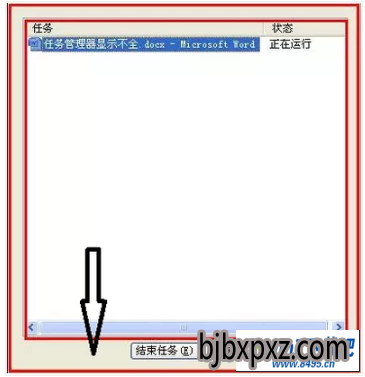
方法二
打开任务管理器。
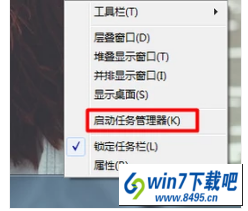
选择(进程)--(查看)--(选择列)
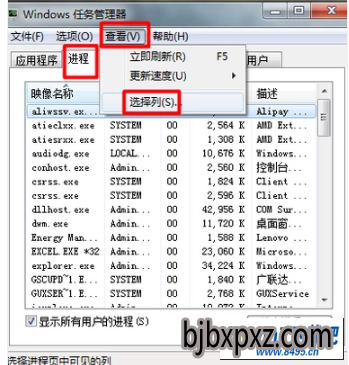
把用户名前打上勾即可
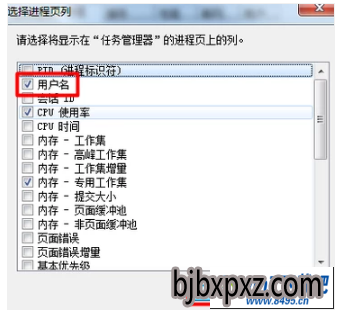
方法三
我的电脑单击右键,进入(管理)。

选择(服务与应用程序)中的(服务)双击。在右边框中找到如图所示的英文标识,启动类型改为“自动或手动”。
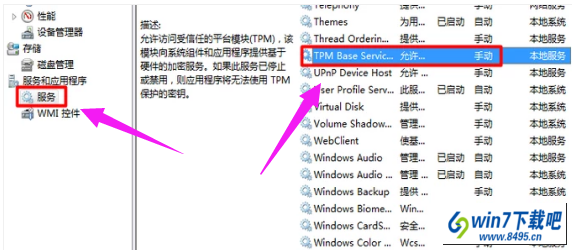
再单击右键选择启动,即可完成所有设置。
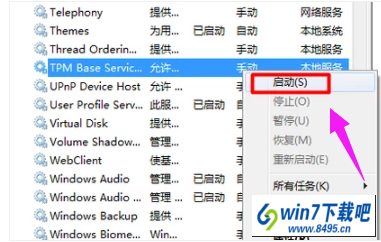
以上就是电脑任务管理器显示不全的处理方法。
相关文章
热门教程
热门系统下载
友情链接: